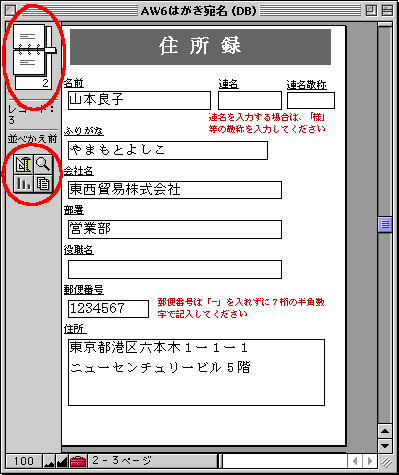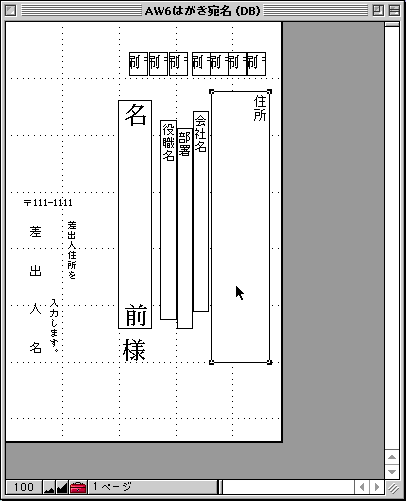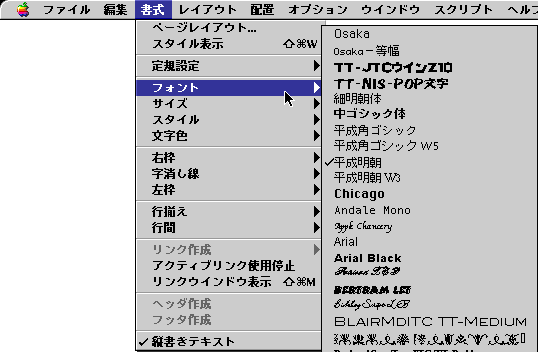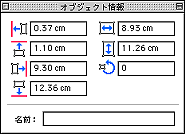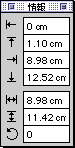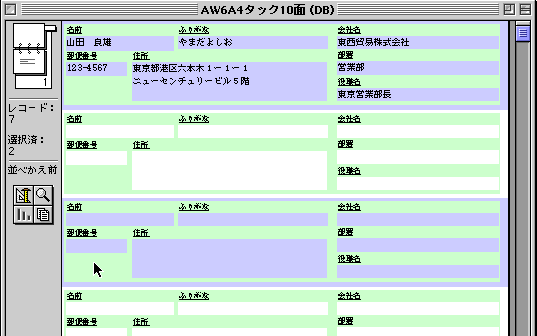Wordや一太郎で宛名書きを簡単に!
| テンプレートの使い方 | AppleWorks6・クラリスワークス4.0 |
|---|
| ◆補足 住所録のレコードの追加、移動、並べ替え | |
|---|---|
| [レイアウト]メニューで[ブラウズ]、[住所録]を選び下の画面を表示させます。
|
|
|
| ◆補足 はがきレイアウトのフォント変更 | |
|---|---|
|
| ◆補足 印刷がずれた場合の位置調整について | ||||||||||||||||
|---|---|---|---|---|---|---|---|---|---|---|---|---|---|---|---|---|
|
||||||||||||||||
| ◆補足 データの抽出(宛名ラベルで、印刷するデータを抽出したい場合) | ||||||||
|---|---|---|---|---|---|---|---|---|
|
||||||||